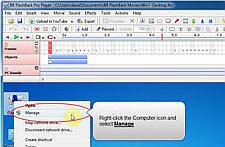
Mi-a găsit Flashback Pro programul de net al companiei BlackBerry de sistem de operare Windows (în mod specific, nici un driver și codec-uri nu sunt setate) stabilite fără discuție și „tragerea“, a adus cu el tot ce avea nevoie, inițiată de scris am nevoie de o demonstrație, totul turnat în Am solicitat FLV-ul pentru YouTube (ca una dintre opțiunile disponibile). Mormăind în microfon ceva din categoria „Bună ziua, toată lumea, iar acum apăsați acest buton de aici.“ Nu am, deși programul a fost imediat gata să tolereze voice acting de „perle“ mele și să înregistreze orice sunet. Și nu trebuia să scot din meniu în căutare de "ce ar trebui să fac pentru a face procesul să meargă". Acest program mi-a atras atenția pentru cercetări ulterioare. A hotărât să se scufunde în detaliu.
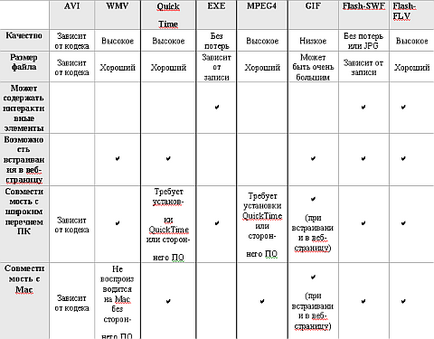
Comparând proprietățile formatelor
Opțiunile de export bliț

Elementele de interacțiune în video (butoane, tranziții) pot fi utilizate numai atunci când exportați în EXE și Flash (SWF și FLV). Apropo, atunci când exportul Flash (fișier independent, nu videoclip pentru YouTube) pentru a reda fișierul este creat HTML-șablon pe care îl puteți personaliza, de asemenea, software-ul.
Modurile de înregistrare în secțiunea de putere a mașinii
În funcție de conținutul înregistrat și de puterea calculatorului de scris, puteți utiliza una dintre cele patru opțiuni de înregistrare care va oferi cel mai bun rezultat în ceea ce privește performanța și imaginea care rezultă:
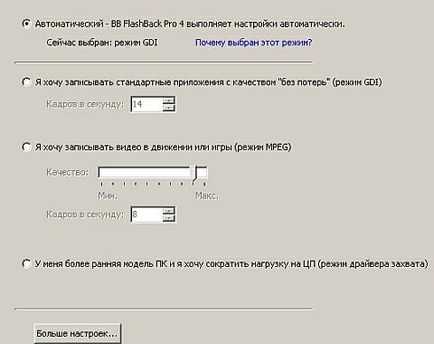

Alegerea se face în ordinea descrescătoare a puterii PC-ului testat: driver-ul MPEG-GDI-Capture.
Pentru a ușura sarcina, puteți de asemenea să experimentați setarea ratei de cadre pe secundă (FPS). De asemenea, este important să înțelegeți că dimensiunea fișierului depinde nu atât de lungimea înregistrării, cât și de ceea ce este scris: cât de dinamic este imaginea, în ce format este înregistrarea, cu sunet sau nu.
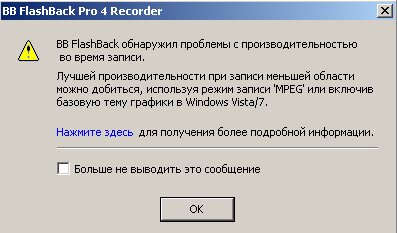
Puteți chiar să împărtășiți, în cele din urmă, celor care au nevoie de ea, o înregistrare în formatul "nativ" al programului - FBR (FlashBack Movie). Desigur, se va potrivi doar celor care au instalat un astfel de program.
Acest program este pentru Windows. În toate există trei versiuni ale acesteia. Acesta este Express (gratuit), Standard și cel mai saturat Professional.
O comparație detaliată este prezentată aici.
Modul fereastră Recorder este extrem de simplu, deoarece este posibil să se facă imediat necesare „amendamente la vânt“: selectați care parte a ecranului pentru a înregistra (funcționează în mod normal, cu mai multe ecrane), fie pentru a lua semnalul de la camera web, scrie-l sunet. Poate fi scris de la ieșirea audio cu posibilitatea de a selecta una dintre sursele posibile care dirijează sunetul către difuzoare, de la un microfon sau simultan. De asemenea, puteți determina dacă software-ul a minimiza fereastra pentru tava de sistem sau minimizate într-o linie de compact, cu ajutorul butoanelor de control de înregistrare (nu „ajunge în modul“ în clipul video rezultat).
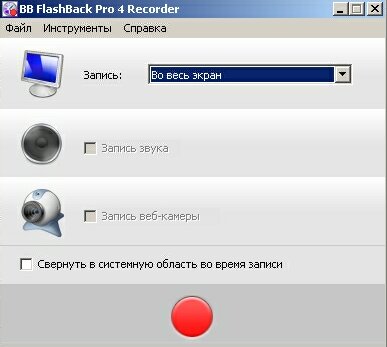
Apropo, programul are chiar instrumente de bază pentru optimizarea sunetului, de exemplu, puteți elimina zgomotele inutile ("Sound" - "Remove noise").
Lungimea clipului poate fi limitată în setări.
Puteți seta și limita dimensiunea fișierului. Dar nu-mi plac aceste limitări: să mă gândesc cum să se încadreze în limite, iar riscul de a pierde date cumva nu are prea multe. Dar uneori fără ea.
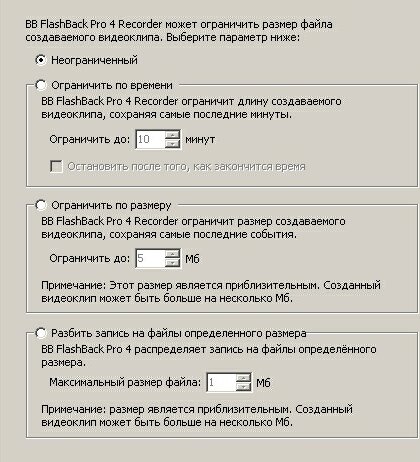
În loc de astfel de limitări, este mai bine să alegeți formatul corect pentru salvarea și dezactivarea înregistrării efectelor inutile pentru film (Windows, umbre, efecte de meniu, efecte de netezire) direct din program. Dimensiunea este optimizată, iar pierderea de calitate va fi minimă.

De asemenea, este posibil să funcționeze convenabil cu întârzieri de înregistrare gestionabile. Doriți să faceți ceva, dar nu aveți timp în timpul înregistrării - ați stabilit o întârziere, în timpul pauzei pe care ați deschis-o sau ați mutat ceea ce aveți nevoie, iar înregistrarea a continuat. Și totul este neted, frumos și într-un DJ.
Este posibil să lucrați cu o înregistrare programată - în setări este setat ora de începere și / sau ora de încheiere a înregistrării.
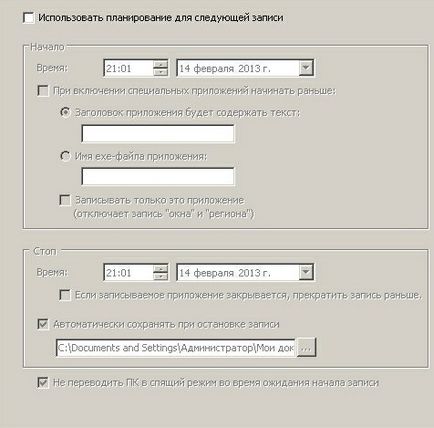
Apoi porniți înregistrarea, verificați ce scrie cronometrul și așteptați declanșarea declanșatorului. De asemenea, puteți configura "peeping" programul după includerea unei aplicații. Configurați răspunsul la lansarea aplicației A sau B și programul va începe automat înregistrarea comportamentului său (puteți scrie totul în ordine sau puteți selecta separat numai aplicația care vă interesează). Utile atunci când trebuie să "capturați momentul" (aceeași depanare). De exemplu, pe un computer partajat, ceva continuă să scadă. Există o suspiciune în browser. Dar nu are timp să urmăriți 24 de ore după el. A scris-o în setări, apoi sa uitat la rezultatul înregistrării - cum și ce se întâmplă.
Dacă ați instalat BugReporter (locul de muncă raportează o eroare), acesta poate fi legat pentru a trimite video ca o anexă la jurnalul de erori pe care le prinde într-o aplicație de sistem dat. Vizibil și convenabil. Și uneori uneori programe diferite ale acestor sau alți producători au un suport tehnic atât de greu încât nu vor înțelege raportul fără un raport.
În a doua parte a revizuirii vom discuta modulul Player, vom evalua pe scurt principalii competitori și vom rezuma utilitatea acestei soluții software.
Articole similare
Trimiteți-le prietenilor: